
Počas štúdie zoznamu bežných úloh môže užívateľ stretnúť neznámeho procesu s názvom IGFXTRAY.EXE. Z nášho dnešného článku sa dozviete, aký proces je a nie je hrozbou.
Informácie o IGFXTRAY.EXE.
Spustiteľný súbor IGFXTRAY.EXE je zodpovedný za prítomnosť v ovládacom paneli systému systémového zásobníka grafického adaptéra vloženého v CPU. Komponent nie je systémový, a za normálnych podmienok je prítomný len na počítačoch s procesormi výroby Intel.
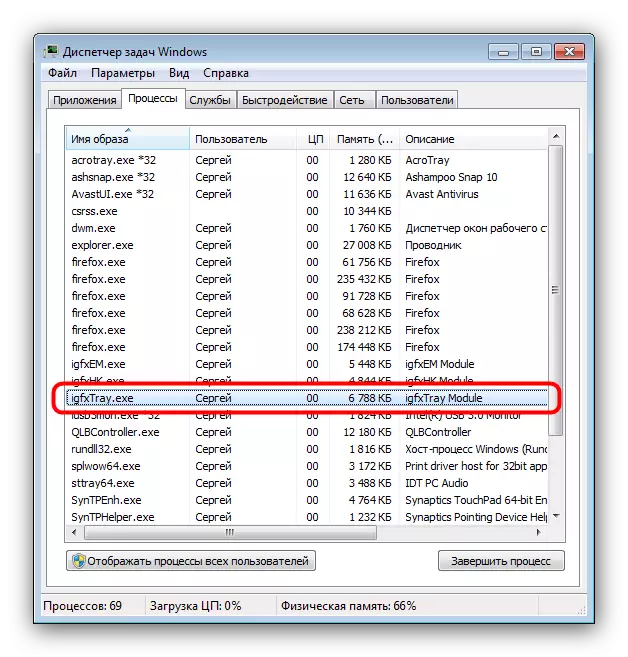
Funkcie
Tento proces je zodpovedný za prístup používateľa k zabudovanej grafike Intel (rozlíšenie obrazovky, farebnej schéme, výkonnosti atď.) Z oblasti oznámenia.

Štandardne sa proces začne so systémom a je neustále aktívny. Za normálnych podmienok, úloha nevytvára zaťaženie procesora a spotreba pamäte nepresahuje 10-20 MB.
Umiestnenie spustiteľného súboru
Môžete nájsť umiestnenie súboru, ktorý je zodpovedný za proces IGFXTRAY.EXE prostredníctvom "Hľadať".
- Otvorte "Štart" a zadajte pole IGFXTRAY.EXE. Požadovaný výsledok je v stĺpci programu - kliknite na ňu pravým tlačidlom myši a vyberte možnosť "Umiestnenie súboru".
- Otvorí sa okno "Explorer" s adresárom, v ktorom je súbor vyhľadávania uložený. Všetky verzie systému Windows IGFXTRAY.EXE musia byť v priečinku C: Windows System32.
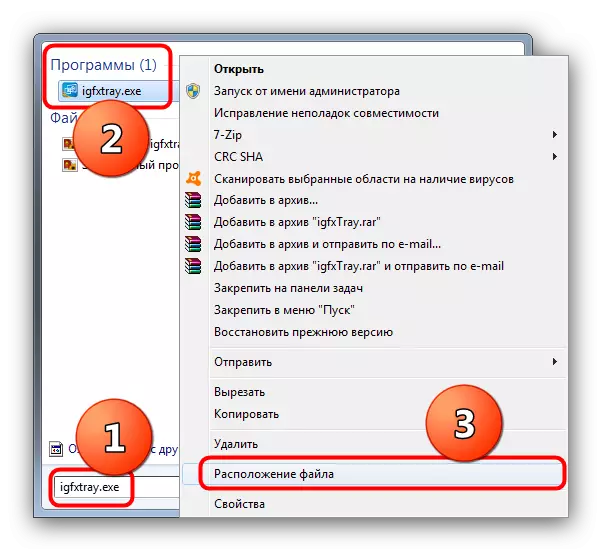
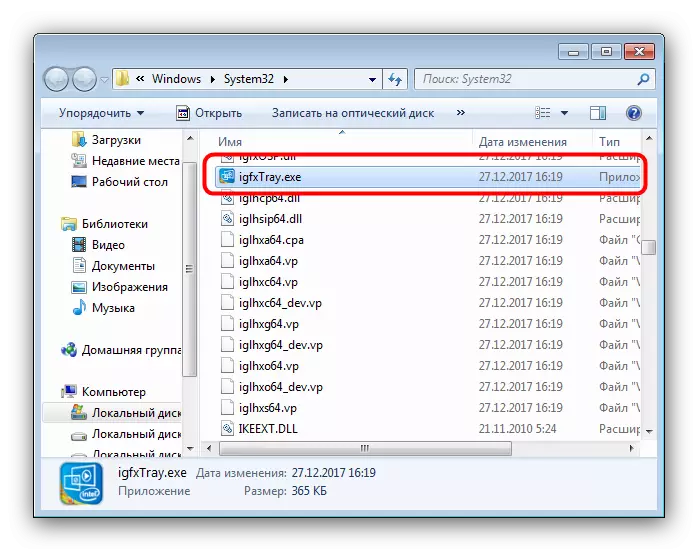
Vypnutie procesu
Vzhľadom k tomu, IGFXTRAY.EXE nie je systémový proces, nebude mať vplyv na jeho výkon na operatívnosti: Výsledkom je, že grafika Intel HD, ktorá je v zásobníku, jednoducho zatvorí grafický nástroj Intel HD.
- Po otvorení "Správca úloh" nájdite medzi systémom IGFXTRAY.EXE, vyberte ho a kliknite na tlačidlo "Dokončiť proces" v dolnej časti pracovného okna.
- Potvrďte proces zatvárania kliknutím na "Kompletný proces" v okne Upozornenia.
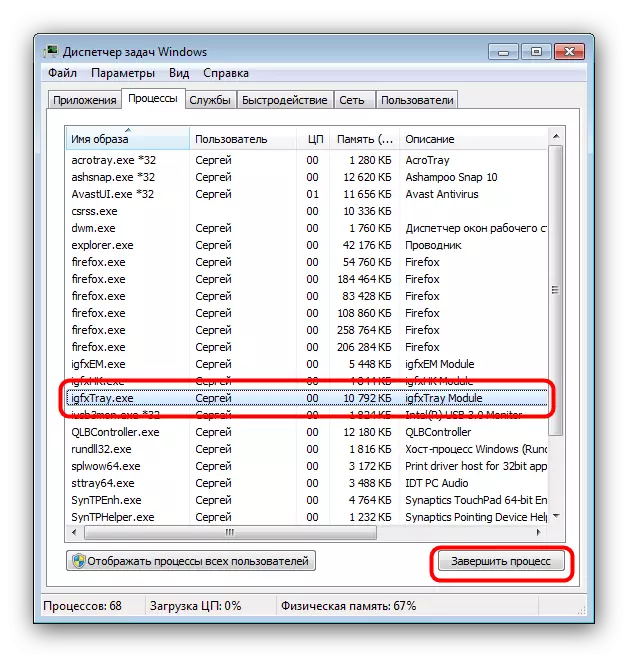
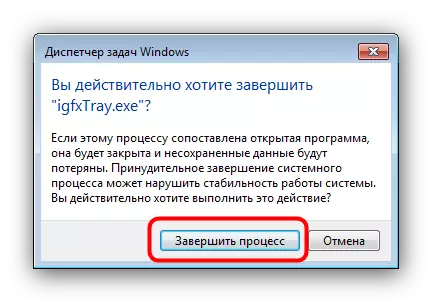
Ak chcete vypnúť začiatok procesu pri spustení systému, postupujte takto:
Prejdite na "Desktop" a zavolajte kontextové menu, v ktorom vyberiete možnosť "Nastavenia grafu", potom ikona "TACBAR ICON" a skontrolujte možnosť "OFF".
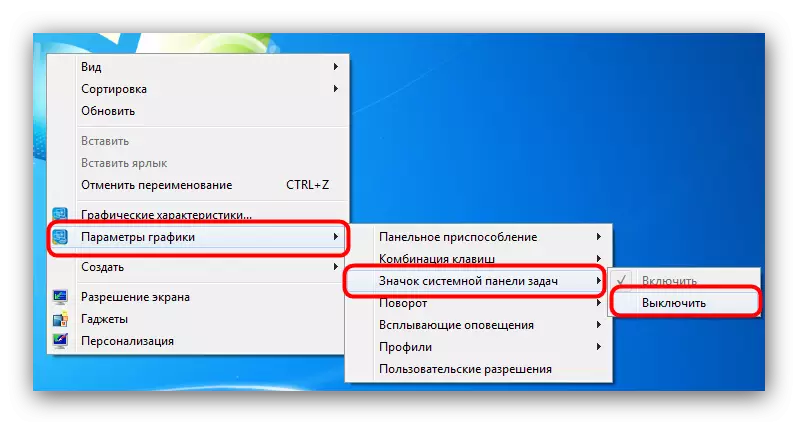
V prípade, že táto metóda bola neefektívna, manuálne upravovať zoznam autooloads, odstránenie polohy od nej, v ktorej sa zobrazí slovo "Intel".

Čítaj viac:
Zobraziť zoznam spustenia v systéme Windows 7
Nastavenie parametrov spúšťania v systéme Windows 8
Eliminácia infekcie
Vzhľadom k tomu, intel HD grafický ovládací panel je program tretej strany, môže sa stať aj obeťou škodlivého softvéru. Najčastejšie nájdená substitúcia pôvodného súboru s skrytým vírusom. Známky tohto sú nasledovné faktory:
- neprirodzene vysoká spotreba zdrojov;
- Iné ako priečinok System32;
- Prítomnosť spustiteľného súboru na počítačoch s procesormi AMD.
Riečením takéhoto problému bude odstránenie vírusovej hrozby s pomocou špecializovaných programov. Nástroj na odstránenie vírusu Kaspersky, ktorý je schopný rýchlo a spoľahlivo odstrániť zdroj nebezpečenstva, sa ukázal ako veľmi dobre.
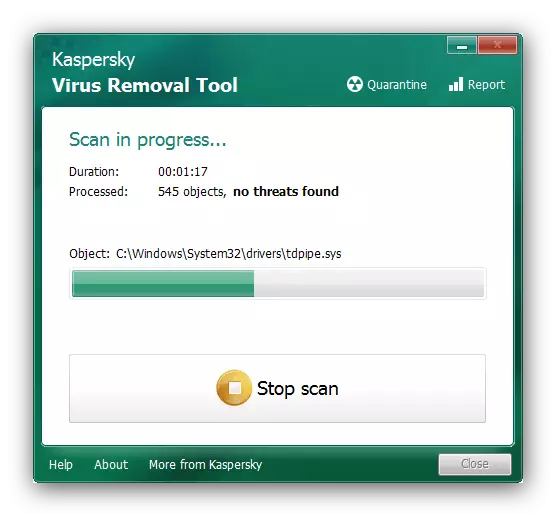
Záver
Rovnako ako záver, poznamenávame sa, že IGFXTRAY.EXE sa zriedka stáva objektom infekcie v dôsledku uvedených vývojárov ochrany.
